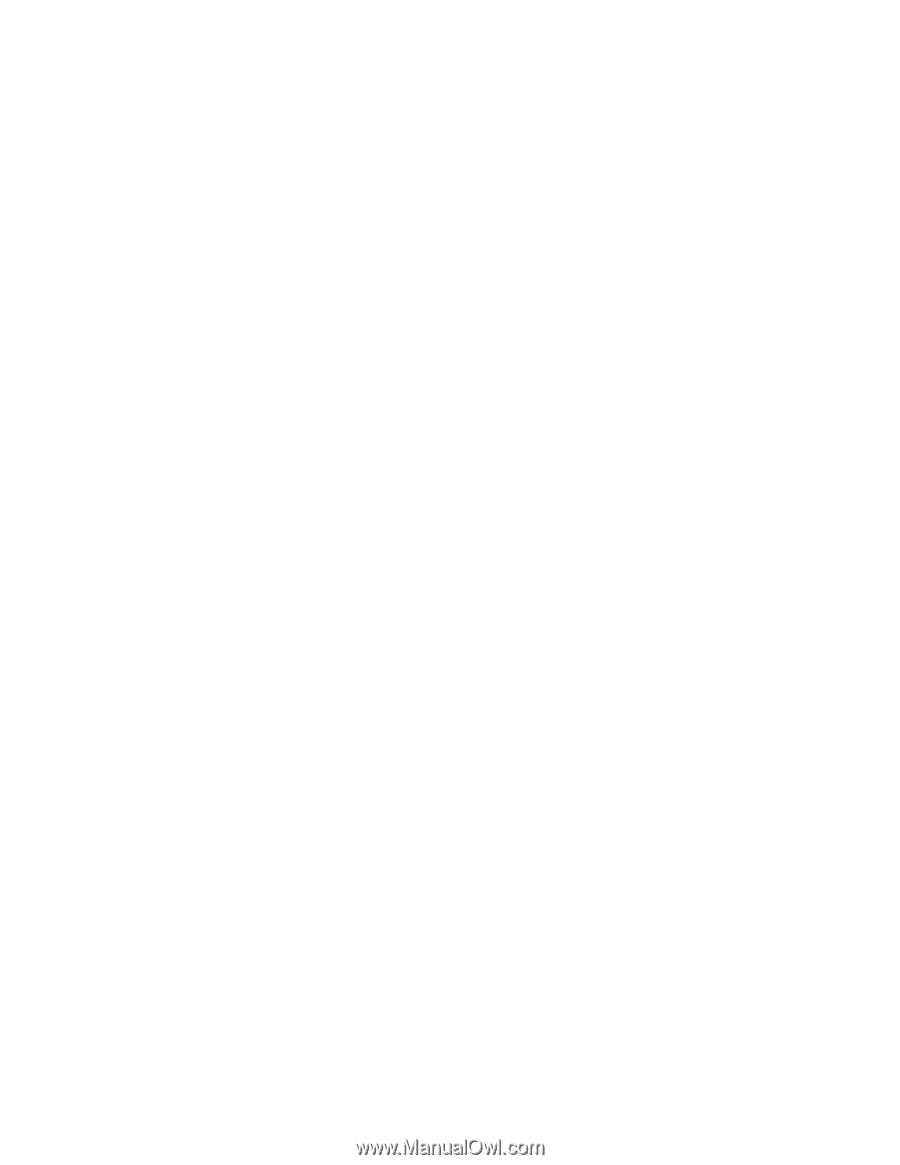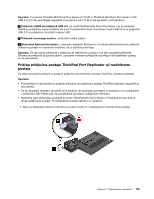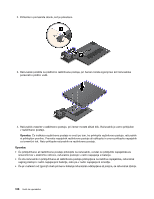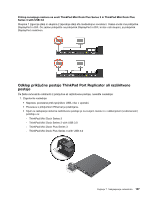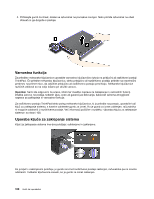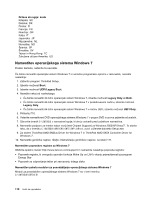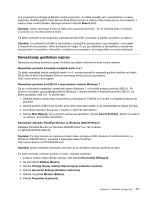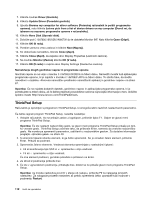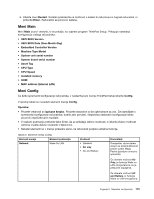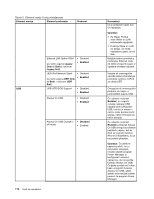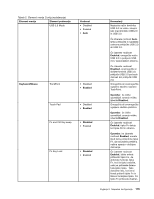Lenovo ThinkPad T430 (Slovenian) User Guide - Page 126
Namestitev operacijskega sistema Windows 7
 |
View all Lenovo ThinkPad T430 manuals
Add to My Manuals
Save this manual to your list of manuals |
Page 126 highlights
Država ali regija: koda Kitajska: SC Danska: DK Finska: FI Francija: FR Nemčija: GR Italija: IT Japonska: JP Nizozemska: NL Norveška: NO Španija: SP Švedska: SV Tajvan in Hong Kong: TC Združene države Amerike: US Namestitev operacijskega sistema Windows 7 Preden začnete, natisnite ta navodila. Če želite namestiti operacijski sistem Windows 7 in sorodno programsko opremo v računalnik, naredite naslednje: 1. Zaženite program ThinkPad Setup. 2. Izberite možnost Boot. 3. Izberite možnost UEFI/Legacy Boot. 4. Naredite nekaj od naslednjega: • Če želite namestiti 32-bitni operacijski sistem Windows 7, izberite možnost Legacy Only ali Both. • Če želite namestiti 64-bitni operacijski sistem Windows 7 v podedovanem načinu, izberite možnost Legacy Only. • Če želite namestiti 64-bitni operacijski sistem Windows 7 v načinu UEFI, izberite možnost UEFI Only. 5. Pritisnite F10. 6. Vstavite namestitveni DVD operacijskega sistema Windows 7 v pogon DVD in znova zaženite računalnik. 7. Obnovite imenik C:\SWTOOLS z varnostne kopije, ki ste jo ustvarili pred začetkom namestitve. 8. Namestite podporo za Intelov nabor vezij (Intel Chipset Support) za Windows 2000/XP/Vista/7. To storite tako, da v imeniku C:\SWTOOLS\DRIVERS\INTELINF\infinst_autol zaženete datoteko Setup.exe. 9. Za sistem ThinkPad AMD SMBus Driver for Windows 7 in ThinkPad AMD SATA Controller Driver for Windows 7. 10. Namestite gonilnike naprav. Glejte »Nameščanje gonilnikov naprav« na strani 111. Namestitev popravkov registra za Windows 7 Obiščite spletno mesto http://www.lenovo.com/support in namestite naslednje popravke registra: • Popravek registra, ki omogoča uporabo funkcije Wake Up on LAN v stanju pripravljenosti za program Energy Star • Popravek za odpravljanje težav pri zaznavanju trdega diska Namestitev paketa modulov za posodabljanje operacijskega sistema Windows 7 Moduli za posodobitev operacijskega sistema Windows 7 so v tem imeniku: C:\SWTOOLS\OSFIXES\ 110 Vodič za uporabnika